Kuinka pitää kirjaa tehtäväluettelostasi Macissa Dingin avulla
Sekalaista / / February 11, 2022
Tehtävälistat muuttuvat yhä monimutkaisemmaksi. Jos on luetteloita eri väreillä, valintamerkkien ja prioriteettien sarjat ja kaikki nuo vaihtoehdot, se voisi olla mahdollista olla varsin ylivoimainen, jos käyttäjä halusi vain yksinkertaisen tehtäväluettelon seuratakseen, mitä hänen on tehtävä. Aluksi törmäsin siihen Ding, enkä ole katsonut taaksepäin sen jälkeen. Ding on widget, jonka voit asentaa Macin hallintapaneeliin ja jonka avulla voit tarkistaa ja muokata tehtäväluetteloasi yksinkertaisesti hallintapaneelista.
Kirjoitin äskettäin opetusohjelman kuinka lisätä widgetejä Macin hallintapaneeliin, jos haluat kattavamman ohjesarjan.
Katsotaan kuinka pääset alkuun tämän työkalun kanssa.
Siirry Dingin verkkosivulle ladataksesi widget.
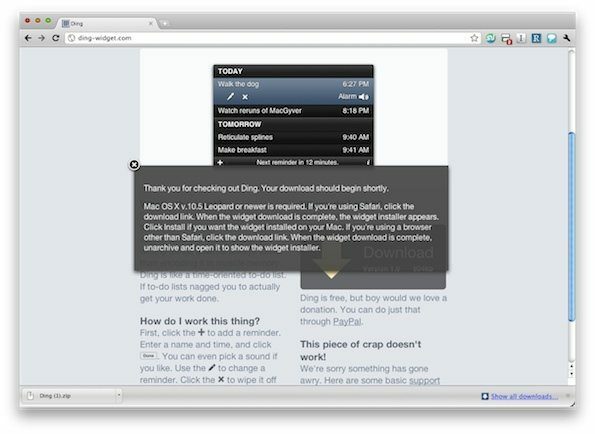
Pura .zip-tiedosto. Kaksoisnapsauta purettua .wdgt tiedosto.
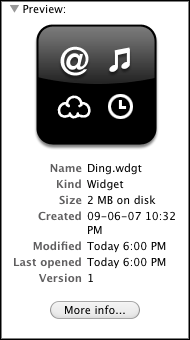
Valitse Asenna ja uusi widget tulee näkyviin Kojelauta.
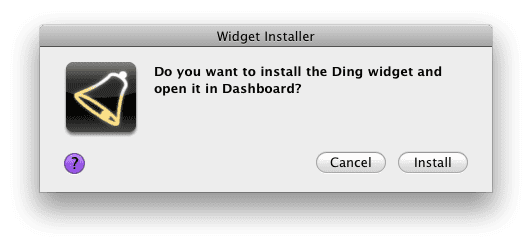
Dingin käyttöliittymä on melko yksinkertainen. Kirjoita mitä sinun tulee tehdä Mitä? -kentässä ja milloin sinun on tehtävä se Kun? ala. Voit kirjoittaa tietyn päivämäärän, esim
22. huhtikuuta 2012tai vain arkipäivä, jos se on seuraava viikko. Voit myös syöttää tietyn ajan tehdäksesi sen tai Ding ilmoittaa sinulle samalla, kun se on oikein, kun syötät sen oletusarvoisesti.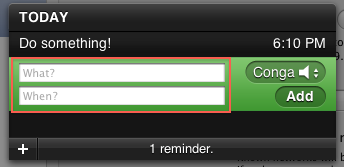
Tapahtumasi näkyy tältä, kun olet määrittänyt sen.
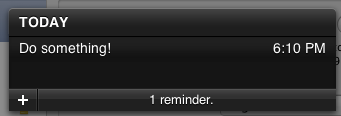
Klikkaamalla tapahtumaa voit muokata tai poistaa sitä. Napsauta kynäkuvaketta muokataksesi sitä tai ristikuvaketta poistaaksesi sen.
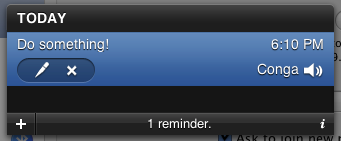
Napsauttamalla i oikeassa alakulmassa voit säätää Dingin asetuksia. Yksi olennainen ominaisuus, joka minun piti ottaa käyttöön, oli Murista liittäminen. Sen sijaan, että soitat vain hälytyksen, näyttöön tulee myös ilmoitus, jotta tiedät tarkalleen, mitä sinun on tehtävä ilman, että sinun tarvitsee avata Dashboardia tarkistaaksesi.
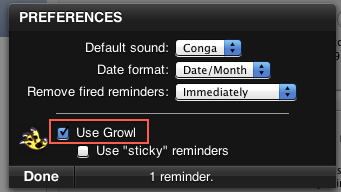
Tässä on esimerkki Dingistä, joka käyttää Growlia.
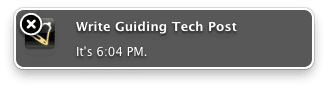
Ding on melko yksinkertainen sovellus, ja se sopii ehdottomasti minimalistisille Mac-käyttäjille, jotka haluavat nopean pääsyn tehtävälistaansa. Tarkista vain hallintapaneelisi aina, kun haluat nähdä, mitä sinun on tehtävä!
Jos haluat enemmän ominaisuuksia sisältävän pilvisovelluksen, tutustu Työnkulkua. Jos olet Mac-käyttäjä ja haluat oppia lisää tuottavuudesta, tutustu näihin 5 iCal-tuottavuustemppua.
Päivitetty viimeksi 02.2.2022
Yllä oleva artikkeli saattaa sisältää kumppanilinkkejä, jotka auttavat tukemaan Guiding Techiä. Se ei kuitenkaan vaikuta toimitukselliseen eheyteemme. Sisältö pysyy puolueettomana ja autenttisena.



